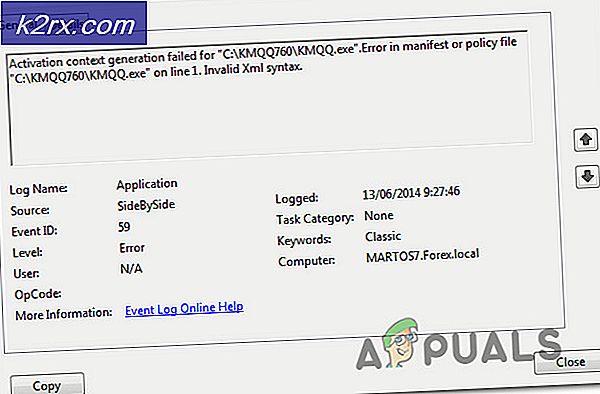Sådan deaktiveres Snap pop-up, mens du flytter Windows på Windows 10
Windows 10 havde en masse flotte ekstra funktioner, der ikke var i de ældre versioner. Der er dog nogle nye funktioner, ligesom pop-up overlay-funktionen (på nogle maskiner), der virkelig kan gøre dig grinet virkelig snart. Denne særlige (ofte uønskede) funktion vises, når du forsøger at flytte et vindue fra et sted til et andet og fuldstændig rod i dine positioneringsfærdigheder.
Nu fjernes denne overlejring ikke ved at slukke for Aerosnap eller snap fra multitaskingsområdet, og de fleste brugere ønsker ikke engang at deaktivere snap alligevel, så hvordan kan vi slippe af med dette? Nå er det normalt forårsaget af nogle af de tredjeparts display applikationer, der kører på din computer, og vi vil dele med dig en komplet vejledning om, hvordan du helt kan sige farvel til denne frygtelige funktion. Følg disse trin:
PRO TIP: Hvis problemet er med din computer eller en bærbar computer / notesbog, skal du prøve at bruge Reimage Plus-softwaren, som kan scanne lagrene og udskifte korrupte og manglende filer. Dette virker i de fleste tilfælde, hvor problemet er opstået på grund af systemkorruption. Du kan downloade Reimage Plus ved at klikke herSom allerede nævnt skyldes dette tredjepartsprogrammer som Dell PremierColor eller MSI True Color osv. Hvis du har en Dell-computer, kan du gå til proceslinjen og klikke på PremierColor-ikonet for at åbne programmet.
Hvis du aldrig har brugt applikationen før (hvilket skal tilfældet), skal du gennemgå første gangs opsætning og sørge for at du indstiller alt til standard.
Når du er færdig, skal du gå til fanen Avanceret øverst og flytte til fanen Skærmskærer . Du vil se en skærm splitter i afkrydsningsfeltet. Fjern markeringen af det.
Hvis du er en MSI-bruger, finder du True Color under Tools . Der vil være en mulighed for Desktop Partition på i vinduet. Fravælg det, og det er færdigt.
Hvis du har en anden maskine end Dell eller MSI, kan du søge efter andre tredjeparts displayprogrammer, der kører på din computer, og fravælge en mulighed af samme art derfra. Lad os vide i kommentarerne, hvis dette løste problemet for dig!
PRO TIP: Hvis problemet er med din computer eller en bærbar computer / notesbog, skal du prøve at bruge Reimage Plus-softwaren, som kan scanne lagrene og udskifte korrupte og manglende filer. Dette virker i de fleste tilfælde, hvor problemet er opstået på grund af systemkorruption. Du kan downloade Reimage Plus ved at klikke her